Comment lancer des applications instantanément avec Wox sous Windows

Découvrez comment utiliser Wox pour lancer vos applications, exécuter des commandes et plus encore, instantanément.
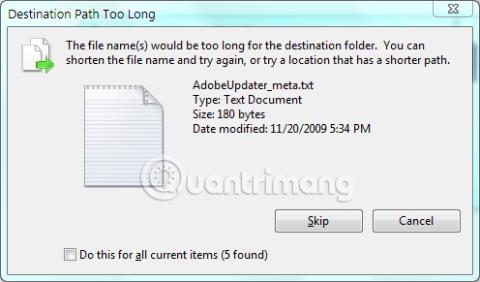
Certains utilisateurs, lorsqu'ils effectuent des opérations sur des fichiers et des dossiers individuels dans l'Explorateur Windows, telles que l'accès, le déplacement, etc., recevront un message d'erreur indiquant que le chemin est trop long. En effet, l'API Windows ne prend en charge que les chemins comportant jusqu'à 260 caractères, notamment les lettres de lecteur, les deux-points, les barres obliques et d'autres caractères. Si le chemin du fichier dépasse 260 caractères, l'Explorateur Windows ne peut pas poursuivre l'opération.
En plus de modifier l'erreur de caractère de chemin trop long via la stratégie de groupe ou le registre, vous pouvez également utiliser le troisième outil Long Path Fixer si vous ne souhaitez pas interférer avec les paramètres système.
L'outil Long Path Fixer a la capacité d'accéder et de gérer des fichiers avec des chemins de plus de 260 caractères, prenant en charge des longueurs allant jusqu'à 32 767 caractères. En particulier, l'outil permet également aux utilisateurs de supprimer des fichiers, de déplacer, de copier et de renommer des types de fichiers longs que l'Explorateur de fichiers ne peut pas gérer.
Comment corriger les erreurs de chemin long sous Windows 10
La notification d'erreur indiquant que les chemins de dossiers et de fichiers sont trop longs sur les ordinateurs Windows s'affichera avec l'interface Chemin de destination trop long, comme indiqué ci-dessous.
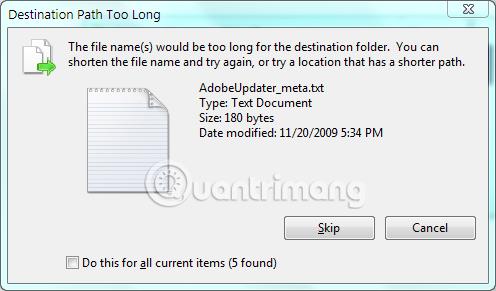
Étape 1:
Les utilisateurs cliquent sur le lien ci-dessous pour télécharger l'outil Long Path Fixer sur l'ordinateur et procéder à l'installation.
Étape 2:
Les utilisateurs décompressent le fichier Long Path Fixer téléchargé, puis cliquent sur le fichier pour exécuter le logiciel dans le dossier extrait. Nous n’aurons pas besoin de définir autant d’étapes que d’autres logiciels.
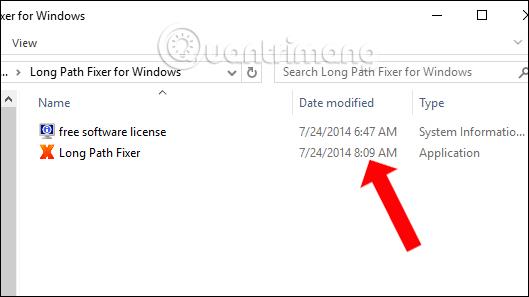
Étape 3:
L'interface de Long Path Fixer est très simple. En haut se trouvent deux points noirs et en dessous se trouvent les opérations pour les données, notamment Déplacer, Copier et Supprimer.
Ensuite, cliquez sur la flèche pour dérouler la liste des lecteurs actuellement présents dans l'ordinateur. L'utilisateur sélectionne le lecteur contenant le fichier qui doit corriger l'erreur de chemin long.

Étape 4:
Dans le contenu du dossier, les fichiers du dossier apparaissent ci-dessous. Si vous souhaitez accéder à un certain dossier, double-cliquez simplement dessus. Pour revenir à la liste précédente, double-cliquez sur le bouton deux-points noir ci-dessus.
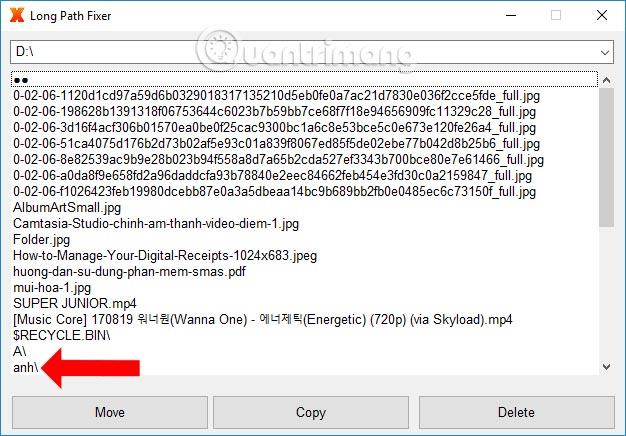
Étape 5 :
Ensuite, si vous souhaitez copier le dossier, cliquez pour le sélectionner, puis appuyez sur le bouton Copier ci-dessous. Nous faisons de même lorsque nous voulons supprimer un fichier ou un dossier en cliquant sur Supprimer, Déplacer pour déplacer. Pour actualiser la liste, appuyez sur la touche F5.

Étape 6 :
De plus, si vous souhaitez ajouter Long Path Fixer au menu contextuel de l'Explorateur , cliquez avec le bouton droit sur l'icône dans la barre d'état système et sélectionnez Conserver dans le menu contextuel de l'Explorateur .
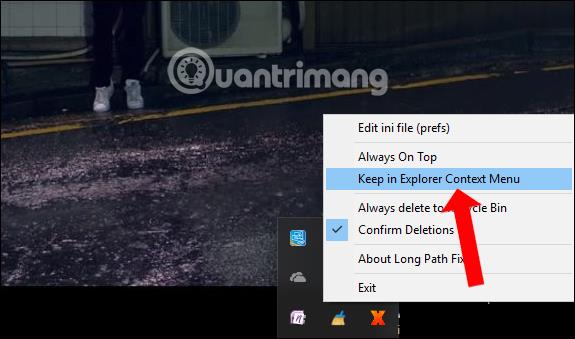
En général, l'utilisation de Long Path Fixer est très simple, vous aidant à résoudre les problèmes liés aux longs chemins, dépassant les caractères autorisés par Windows. Vous pouvez effectuer des opérations telles que déplacer, copier ou même supprimer des dossiers ou des fichiers contenant des caractères longs.
En savoir plus :
J'espère que cet article vous sera utile !
Découvrez comment utiliser Wox pour lancer vos applications, exécuter des commandes et plus encore, instantanément.
Découvrez comment créer un cercle jaune autour du pointeur de la souris pour le mettre en surbrillance sur Windows 10. Suivez ces étapes faciles pour améliorer votre expérience utilisateur.
Découvrez pourquoi l
Sous Windows 11, configurez facilement des raccourcis pour accéder rapidement à des dossiers spéciaux dans votre menu Démarrer.
Découvrez comment résoudre l
Découvrez comment utiliser un disque dur externe avec un Chromebook pour transférer et stocker vos fichiers en toute sécurité. Suivez nos étapes pour un usage optimal.
Dans ce guide, vous apprendrez les étapes pour toujours utiliser une adresse MAC aléatoire pour votre adaptateur WiFi sous Windows 10. Optimisez votre sécurité en ligne!
Découvrez comment désinstaller Internet Explorer 11 sur Windows 10 pour optimiser l'espace de votre disque dur.
Découvrez comment utiliser Smart Defrag, un logiciel de défragmentation de disque dur gratuit et efficace, pour améliorer les performances de votre ordinateur.
Le moyen le plus simple de déverrouiller du contenu et de protéger tous les appareils avec un VPN crypté est de partager la connexion VPN via un point d








